วิธีการกู้คืนรูปภาพจาก Shutterfly Studio
Shutterfly Studio เป็นแอปพลิเคชันเดสก์ท็อปที่ใช้ในการจัดระเบียบและดำเนินการแก้ไขรูปภาพอย่างง่าย มีให้ฟรีจาก Shutterfly.com และไม่รองรับอีกต่อไป หากคุณมีรูปถ่ายในซอฟต์แวร์นี้และต้องการโอนไปยังโปรแกรมอื่นหรือทำสำเนา คุณสามารถคัดลอกจากฮาร์ดไดรฟ์ของคุณ หรือหากคุณใช้ซอฟต์แวร์เพื่ออัปโหลดไปยัง Shutterfly.com คุณมีตัวเลือกอื่นๆ อีกสองสามทางเช่นกัน
คัดลอกรูปภาพจาก Shutterfly Studio
ขั้นตอนที่ 1
เปิดโฟลเดอร์ที่มี Shutterfly Studio ในฮาร์ดไดรฟ์ของคุณ นี่อาจอยู่ในโฟลเดอร์ "Program Files"
ขั้นตอนที่ 2
เปิดโฟลเดอร์ภายในโฟลเดอร์ Shutterfly Studio ชื่อ "Photo Originals"
ขั้นตอนที่ 3
ลากรูปภาพในโฟลเดอร์ "Photo Originals" ไปยังตำแหน่งที่ต้องการ นี่อาจเป็นอีกโฟลเดอร์หนึ่งในฮาร์ดไดรฟ์ของคุณ ซึ่งในกรณีนี้ คอมพิวเตอร์ของคุณมักจะย้ายไฟล์ นอกจากนี้ยังอาจเป็นไดรฟ์อื่น เมมโมรี่สติ๊ก หรือซีดีหรือดีวีดี ซึ่งในกรณีนี้ คอมพิวเตอร์มักจะทำสำเนา โดยทิ้งต้นฉบับไว้ในโฟลเดอร์
นำเข้าเนื้อหาของโฟลเดอร์ "Photo Originals" ลงในแอปพลิเคชันซอฟต์แวร์แก้ไขรูปภาพและจัดระเบียบอื่น นี่เป็นอีกวิธีหนึ่งในการทำงานเดียวกัน แทนที่จะลากและวางเหมือนในขั้นตอนก่อนหน้า
กู้คืนรูปภาพจากเว็บไซต์ Shutterfly
ขั้นตอนที่ 1
เข้าสู่ระบบ Shutterfly.com และสร้างเว็บไซต์แบ่งปัน คลิกที่แท็บ "แบ่งปัน" ที่ด้านบนของหน้า คลิกที่ปุ่ม "สร้างไซต์" และทำตามคำแนะนำบนหน้าจอ
ขั้นตอนที่ 2
เพิ่มอัลบั้มที่มีรูปภาพที่คุณต้องการดาวน์โหลดไปยังไซต์แบ่งปันของคุณ หากคุณต้องการให้รูปภาพของคุณเป็นส่วนตัว ให้คลิกที่ "ปรับแต่ง" ที่ด้านบนสุดของไซต์ของคุณ และเลือก "แก้ไขการอนุญาตไซต์" จากเมนูแบบเลื่อนลงที่ปรากฏขึ้น คุณสามารถตั้งรหัสผ่านสำหรับไซต์ของคุณและจำกัดผู้ที่สามารถดูได้
เยี่ยมชมเว็บไซต์ที่คุณเพิ่งสร้างขึ้น คลิกที่รูปภาพใดรูปหนึ่งแล้วทำให้ใหญ่ จากนั้นคลิกที่ "ดาวน์โหลดรูปภาพนี้" ทางด้านขวา คุณจะสามารถดาวน์โหลดรูปแบบ .jpg ของรูปภาพที่มีขนาด 1600 x 1200 พิกเซล หากคุณต้องการภาพถ่ายที่มีคุณภาพดีกว่า หรือหากคุณต้องการดาวน์โหลดภาพถ่ายจำนวนมากและไม่ต้องการบันทึกทีละภาพ คุณสามารถสั่งซื้อดีวีดีที่เก็บถาวรได้
สั่งซื้อดีวีดีเก็บถาวร
ขั้นตอนที่ 1
ลงชื่อเข้าใช้ Shutterfly.com คลิกที่แท็บ "ร้านค้า" ที่ด้านบนของหน้า
ขั้นตอนที่ 2
เลื่อนลงไปที่ส่วน "ผลิตภัณฑ์เพิ่มเติม" แล้วคลิก "ดีวีดี"
ขั้นตอนที่ 3
คลิกที่ปุ่มถัดจากตัวเลือก "เก็บดีวีดี" เพื่อเริ่มกระบวนการสั่งซื้อ ตั้งชื่อดีวีดีและเลือกอัลบั้มที่คุณต้องการรวม
ขั้นตอนที่ 4
เลือกผู้รับจากรายชื่อผู้ติดต่อของคุณ (อาจเป็นตัวคุณเอง เว้นแต่คุณจะสั่งดีวีดีให้ส่งให้คนอื่น) และเลือก "ชำระเงิน" เพื่อดำเนินการสั่งซื้อให้เสร็จสิ้น โดยทำตามคำแนะนำจนกว่าธุรกรรมจะเสร็จสมบูรณ์ มีค่าธรรมเนียมเล็กน้อยสำหรับดีวีดีแต่ละแผ่นและอาจมีค่าใช้จ่ายเพิ่มเติมขึ้นอยู่กับจำนวนภาพถ่ายที่คุณรวม ดีวีดีแต่ละแผ่นสามารถเก็บภาพได้มากถึง 5,000 ภาพ
รับดีวีดีของคุณเมื่อจัดส่งโดยบริษัทขนส่ง คุณจะสามารถดูรูปถ่ายบนคอมพิวเตอร์หรือเครื่องเล่นดีวีดีและคัดลอกไปยังฮาร์ดไดรฟ์ของคุณได้หากต้องการ โดยจะมีความละเอียดเท่ากับที่คุณอัปโหลดไปยัง Shutterfly.com





![iOS 8.1.3 ออกจำหน่ายพร้อมด้วย Bug Fixers [IPSW Download Links]](http://applersg.com/img/ipad/706/ios-8-1-3-released-with-bug-fixes.jpg)


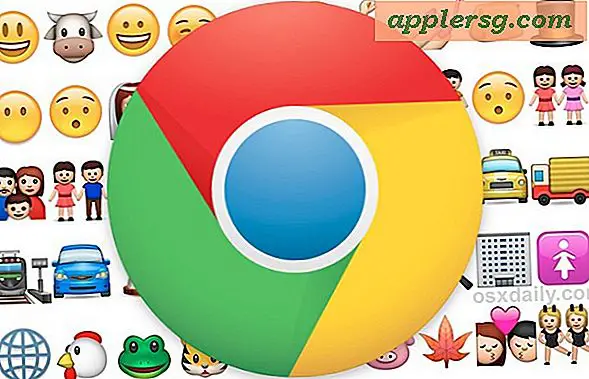


![การอัปเดต iOS 9 พร้อมให้ดาวน์โหลดสำหรับ iPhone, iPad, iPod touch [IPSW Links]](http://applersg.com/img/ipad/240/ios-9-update-available-download-now.jpg)
